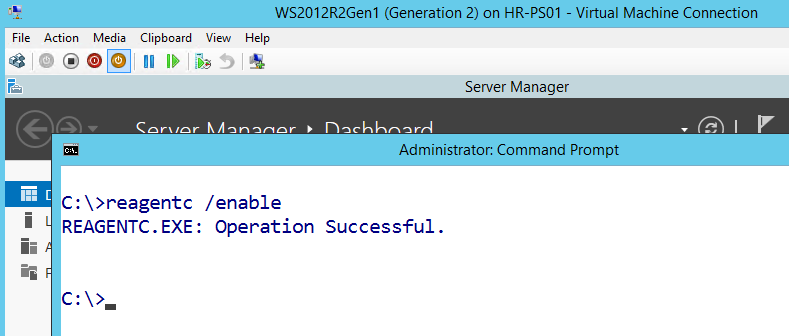Ich werde immer wieder gefragt wie eine Generation 1 VM unter Hyper-V in eine Generation 2 VM konvertiert werden kann. Offiziell ist das nicht möglich:

Wenn das Gastbetriebssystem in der zu konvertierenden VM allerdings die Voraussetzungen für einen Generation 2 VM erfüllt:

kann in vielen Fällen das Convert-VMGeneration Script von John Howard (Senior Program Manager im Hyper-V Team bei Microsoft) helfen. Das Script ist unter folgendem Link zu finden:
https://code.msdn.microsoft.com/ConvertVMGeneration
Wichtig ist zu erwähnen, dass es weder von Microsoft, noch von John Howard einen Support für dieses Script gibt, d.h. Sie sollten für eine ausreichende Sicherung Ihrer VMs und Ihrer gesamten Umgebung sorgen bevor Sie mit der Konvertierung starten.
Zunächst muss die zu konvertierende VM gestartet werden. Dort muss in einer administrativen Eingabeaufforderung über das Kommando:
reagentc /disable
die Recovery Agent Konsole daktiviert werden:
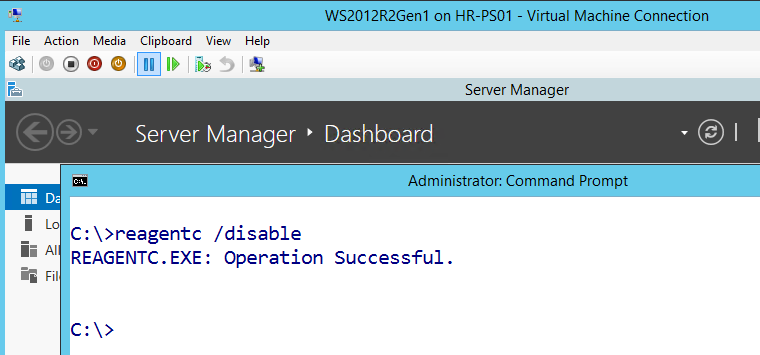
Anschließend muss das Gastbetriebssystem in der VM heruntergefahren werden.
Auf dem Hyper-V Host muss nun ein ein PowerShell Fenster mit administrativen Rechten gestartet werden.
Dort wird über die Eingabe von:
Set-ExecutionPolicy –ExecutionPolicy unrestricted
die Execution policy angepasst:
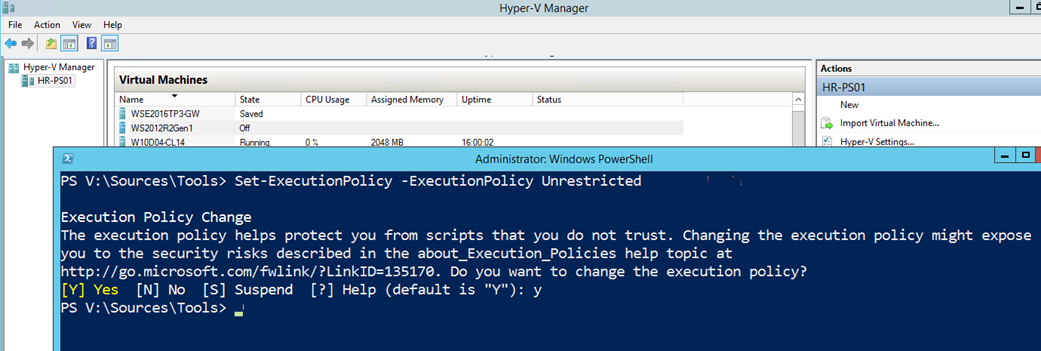
Anschließend kann über die folgende Eingabe der Konvertierungsvorgang gestartet werden:
.\convert-vmgeneration.ps1 -VMName „WS2012R2Gen1″ -Path W:\VMs
In meinem Beispiel wird die VM mit dem Namen „WS2012R2Gen1″ konvertiert und die Generation 2 VM soll unter „W:\VMs“ abgelegt werden:
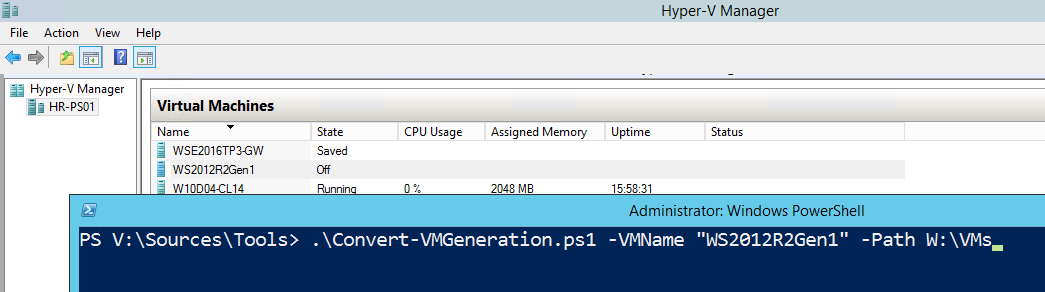
Das Script erstellt eine neue Generation 2 VM welche die Einstellungen der ursprünglichen Generation 1 VM übernimmt. Für die neue Generation 2 VM wird auch eine neue virtuelle Festplatte erstellt. Um die Daten von der virtuellen Festplatte der Generation 1 VM auf die virtuelle Festplatte der Generation 2 VM zu übertragen werden beide virtuellen Festplatten am Host gemountet:
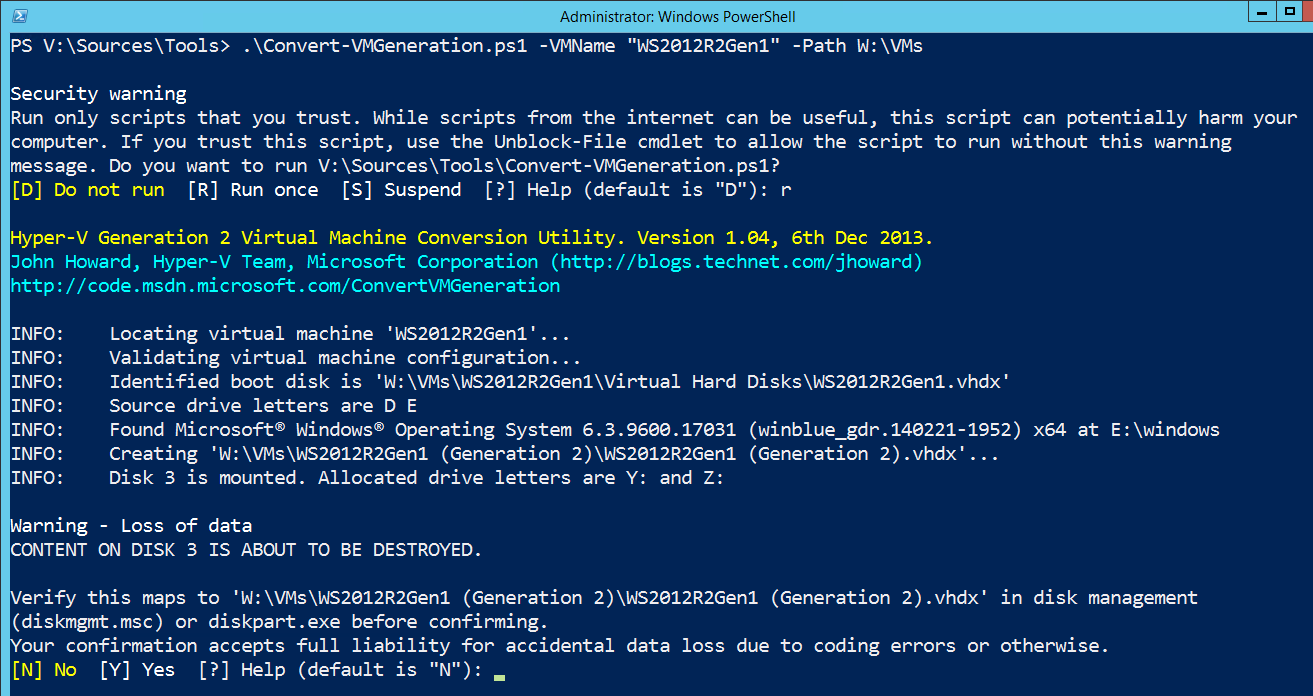
Prüfen Sie wie im Output des Konvertierungsscripts angegeben die gemounteten Festplatten am Host-System:
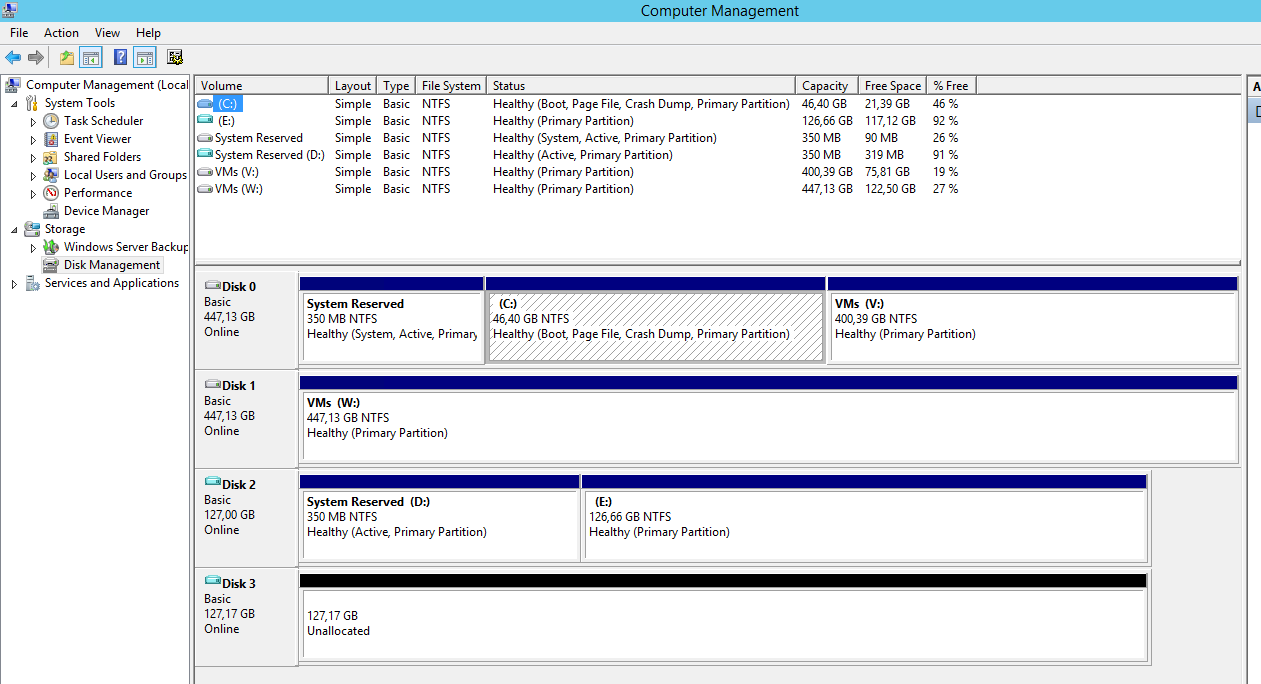
In meinem Beispiel wird die Disk 3 komplett überschrieben – deshalb bitte manuell über z.B. die Datenträgerverwaltung prüfen ob das so korrekt ist.
Nachdem mit „Y“ bestätigt wurde arbeitet das Script weiter. Je nach Datenmenge und Storage Durchsatz dauert es nun einige Zeit bis die Konvertierung abgeschlossen ist.
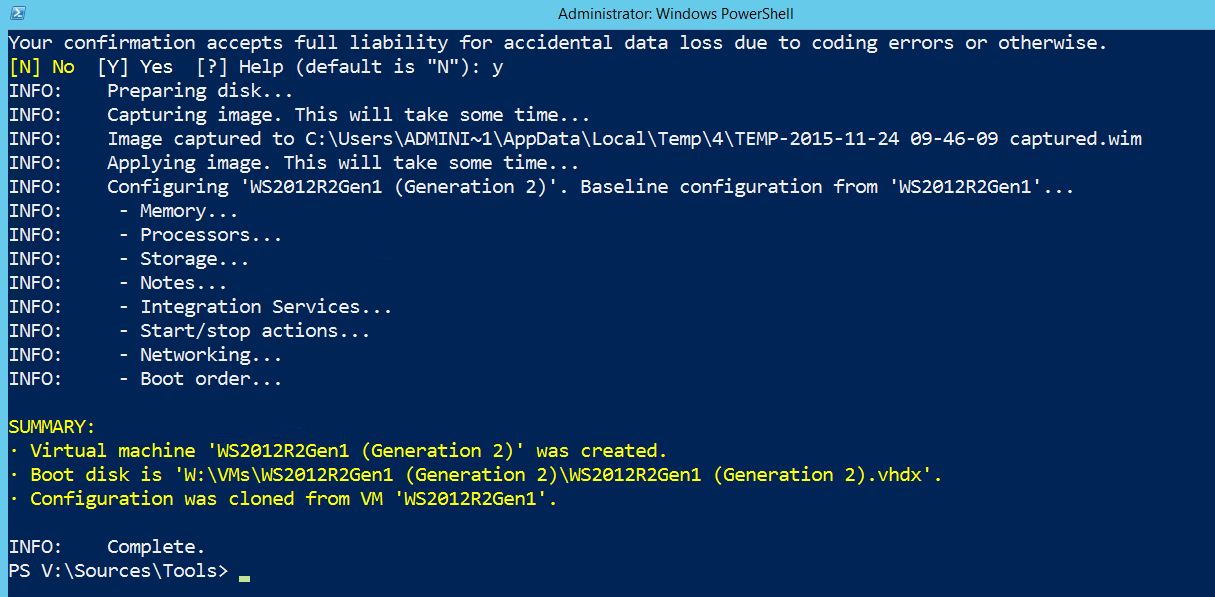
Nach Abschluss des Vorgangs gibt es eine neue virtuelle Maschine vom Typ Generation 2 – in meinem Beispiel „WS2012R2Gen1 (Generation 2):
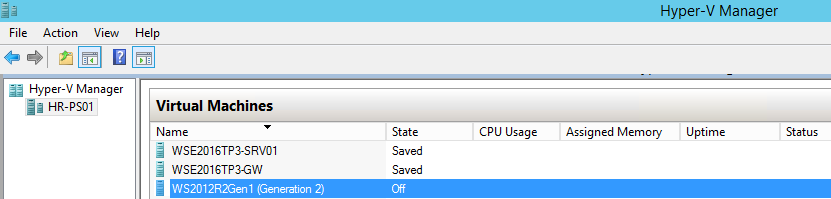
Die ursprüngliche Generation 1 VM bleibt erhalten, sollte allerdings nachdem die Generation 2 VM erfolgreich getestet wurde gelöscht werden.
Starten Sie nun die durch die Konvertierung entstandene Generation 2 VM und melden Sie sich an. Öffnen Sie in der VM Konsole eine Eingabeaufforderung und führen Sie folgendes Kommando aus:
reagentc /enable